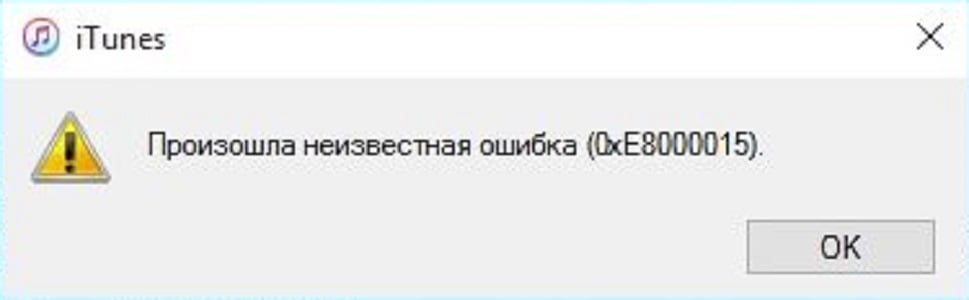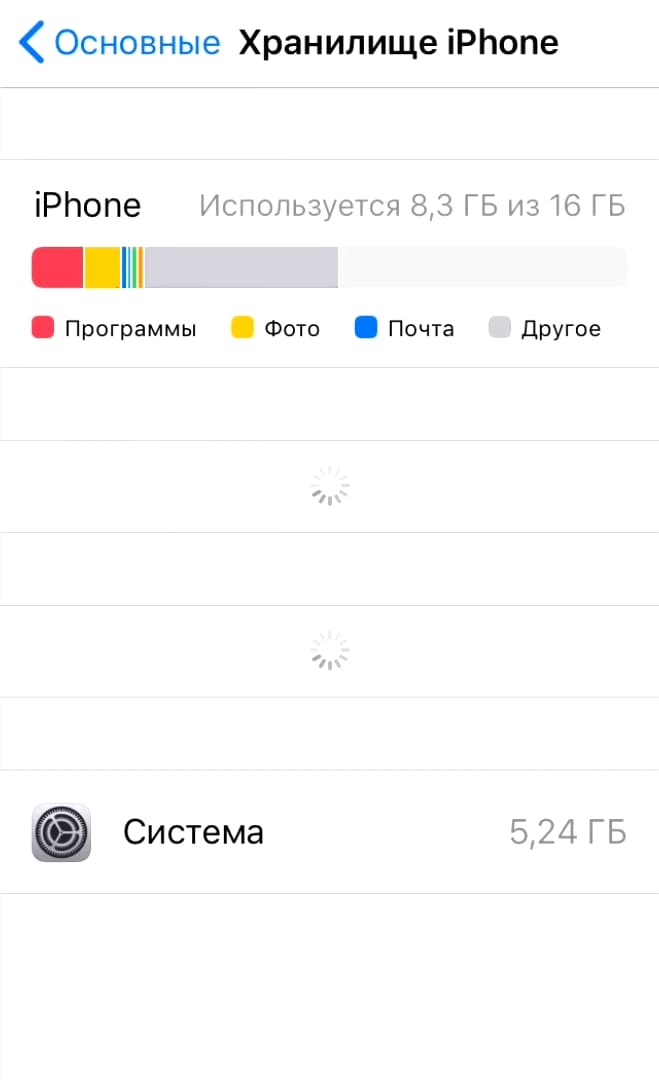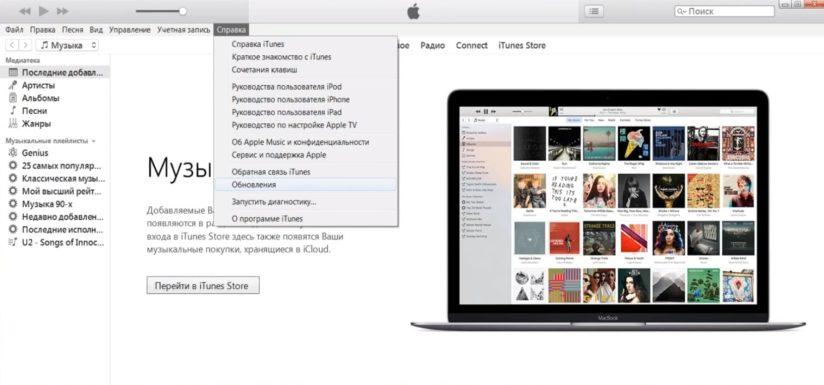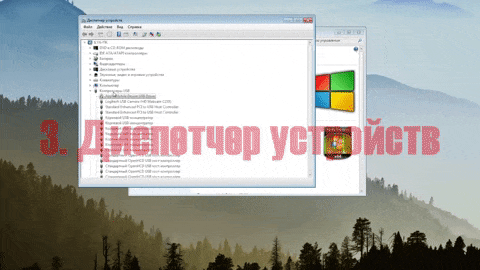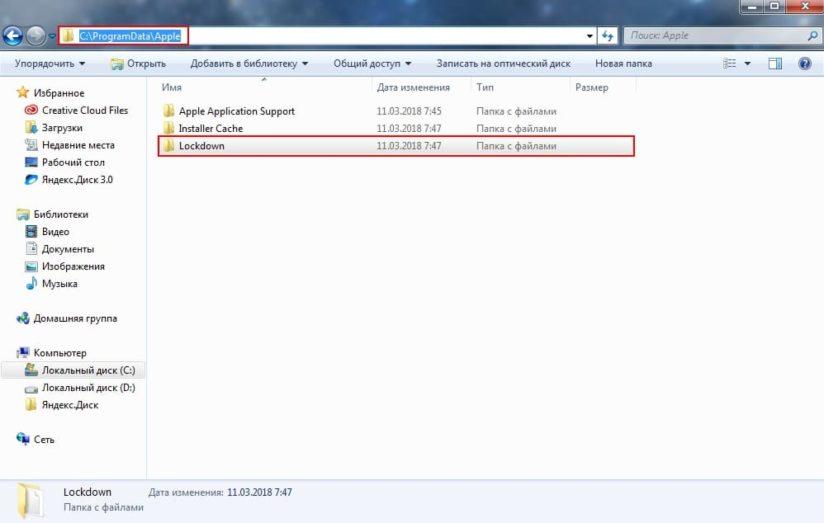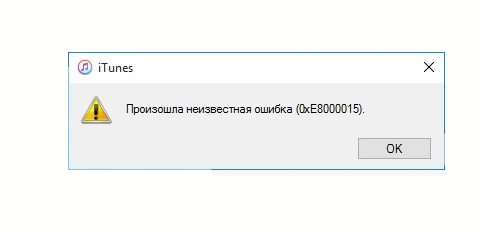На чтение 5 мин. Просмотров 4.7k. Опубликовано 20.05.2018
Любимый медиаплеер от Apple не запускается? Нельзя загрузить музыку, фильмы и книги? Проблема известна давно, а вот решение придется подбирать разными способами – от наиболее элементарных до радикальных, требующих особенного внимания.
Содержание
- Сведения об ошибке 0xe8000015. Почему возникает?
- Варианты устранения ошибки
- Перезагрузка
- Нехватка памяти
- Устаревшее ПО
- Неподходящее оборудование
- Неработающая служба Apple Mobile Device
- Мешающийся каталог Lockdown
- Обновление ОС
- Запуск Recovery Mode
Сведения об ошибке 0xe8000015. Почему возникает?
Ошибка при подключении к iTunes 0xe8000015 возникает, как правило, по трем причинам – из-за устаревшего программного обеспечения (и iTunes и iOS), некачественного или неоригинального lightning кабеля, или из-за редкого системного сбоя, произошедшего на смартфоне, планшете или плеере. Такие случае редки, но именно для таких ситуаций разработчики из Apple и придумали Recovery Mode. Впрочем, обо всем по порядку.
Варианты устранения ошибки
Неизвестная ошибка 0xe8000015 – не единственная проблема, связанная с iTunes, а потому, как и в случае с другими неполадками, придется поэтапно исключать совершенно разные причины сбоя и в пошаговом режиме восстанавливать работоспособность знаменитого плеера от Apple:
Перезагрузка
Если ничего не работает в первый раз, то стоит пойти путем наименьшего сопротивления. А именно – перезагрузить и ПК, и смартфон, планшет или плеер (зажать кнопку блокировки экрана, а после отображения, специального всплывающего меню – провести пальцем по пункту «Выключение»). Когда и компьютер и iPhone/iPad/iPod снова вернутся к работе в штатном режиме, можно повторить процедуру подключения к iTunes. Скорее всего, проблема исчезнет.
Нехватка памяти
Удивительно, но ошибка 0xe8000015 частенько возникает из-за недостатка свободного места на внутренней памяти девайса. Как подсказывают операторы технической поддержки Apple освободить придется, как минимум 1 Гб.
- Проще всего проверить, какие именно файлы занимают все свободное пространство через «Настройки», пункт «Основные».
- Там находится вкладка «Хранилище iPhone», где в порядке занимаемого места отсортированы все программы, игры и отдельные каталоги. Остается лишь решить, с какими вещами придется расстаться, а затем можно вновь повторить процедуру с подключением iPhone к ПК через USB.
Устаревшее ПО
Давно ли обновлялся айтюнс? Актуальная ли загружена версия? Если по каким-то причинам медиаплеер не спрашивает каждые пять минут о возможности обновиться, это еще не значит, что все в порядке. Лучше осуществить ручную проверку через меню «Справка», пункт «Обновления».
Если ПО старое, то придется закончить томительную процедуру обновления, загрузив дистрибутив с официального сайта Apple.
Неподходящее оборудование
На всякий случай стоит проверить – появляется ли ошибка при использовании других USB-портов и проводов. Кроме того, если под рукой нашелся ноутбук (или соседский компьютер), тоже лучше проверить возникают ли какие-нибудь проблемы, или же история повторяется.
И еще – не стоит сетовать на Apple, если, к примеру, lightning-кабель неоригинальный, и куплен за скромных 500 рублей в несертифицированном магазине. Проблема тут далеко не в iTunes.
Неработающая служба Apple Mobile Device
Служба AMDS частенько приводит в замешательство девайсы, работающие на операционной системе iOS, и компьютеры, взаимодействующие с инструментами Apple. Зачастую с возникающими проблемами не помогает ни перезагрузка, ни обновление ПО. Единственный способ исправить ситуацию – вручную перезапустить службу. Действовать придется так.
- Выключить iTunes, отсоединить все подключенные к ПК устройства.
- Нажать сочетание клавиш Win + R, в появившемся окне написать «services.msc» (без кавычек).
- Когда откроется вкладка с работающими или активными службами, останется лишь найти пункт «Apple Mobile Device», нажать правой кнопкой мыши, а затем выбрать пункт «Перезапустить» (или же можно выполнить комбинацию действий «Остановить», а затем «Запустить» – эффект тот же).
- Сохранить изменения, перезагрузить компьютер.
Мешающийся каталог Lockdown
XML-файлы, документы, хранящие информацию о системной конфигурации, подключаемых медиатеках, доступных резервных копиях – перечисленные данные всегда хранятся в папке Lockdown, расположенной по адресу C:ProgramDataApple. Когда информации скапливается слишком много iTunes не способен отыскать все самое важное и полезное, из-за чего и возникают проблемы. Решается вопрос в два счета – нужно лишь перейти по обозначенному адресу, и удалить папку Lockdown без остатка. Затем можно запускать медиаплеер, каталог появится вновь, но уже с обновленными данными, не мешающими работе.
Обновление ОС
Надоедливая ошибка 0xe8000015 появляется еще и из-за неактуальной версии операционной системы iOS, установленной на любом доступном девайсе.
Поэтому стоит сразу заглянуть в «Настройки», затем во вкладку «Основные», а после – нажать на «Обновление ПО».
Система автоматически проверит доступность новых версий, а затем предложит загрузить, а потом и обновить программное обеспечение.
Запуск Recovery Mode
И, наконец, самый радикальный метод, позволяющий избавиться от любой возникающей ошибки.
- Перед началом процедуры стоит выполнить две вещи – заглянуть в раздел iCloud («Настройки», «Учетные записи и пароли», «iCloud»), и сначала отключить работу «Найти iPhone», а затем создать резервную копию всех данных системы.
- Дальше iPhone, iPod или iPad нужно выключить, а iTunes, установленный на ПК – включить.
- Мобильное устройство придется подготовить к перезапуску, а именно – зажать кнопку «HOME» и подключить через USB к ПК (такой способ работает на всех девайсах Apple начиная с 3GS, на iPhone X придется сначала нажать кнопку повышения громкости, потом понижения, а после – зажать боковую кнопку блокировки экрана и тоже подключить к ПК).
- Если действия выполнены правильно, то на экране смартфона появится вопрос – нужно ли восстанавливать систему в Recovery Mode или же просто обновить. Выбрать придется именно RM, причем все файлы с внутренней памяти удалятся, а потому не стоит пренебрегать резервными копиями!
С недавнего времени все больше и больше владельцев iPhone и iPad сталкиваются с ошибкой 0xe8000015 в iTunes. В сегодняшней статье мы посмотрим с вами, как вы можете избавиться от этой ошибки.
Прежде чем мы отправимся рассматривать доступные решения, нам с вами нужно понять, чем же является ошибка 0xe8000015. Сразу же нужно сказать, что данная ошибка представляет собой крайне тривиальную проблему для программы iTunes. Появляется она в тот момент, когда пользователи подключают к своим компьютерам устройства Apple для проведения их восстановления или других операций. И что же делать, когда перед вами появилась ошибка 0xe8000015 в iTunes? Давайте посмотрим…
Содержание
- Руководство по решению ошибки 0xe8000015 в iTunes
- Метод №1 Перезагрузка iPhone
- Метод №2 Проверка соединения
- Метод №3 Убедитесь, что на вашем устройстве достаточно места
- Метод №4 Отключение ограничения на iPhone
- Метод №5 Сброс папки Lockdown
Руководство по решению ошибки 0xe8000015 в iTunes
Сейчас мы с вами рассмотрим целых пять методов, которые способны избавить вас от данной проблемы.
Метод №1 Перезагрузка iPhone
На iPhone 8 и более ранних устройствах: нажмите и удерживайте боковую(или верхнюю) кнопку до тех пор, пока на экране не появится слайдер→потяните слайдер, чтобы отключить свой iPhone→подождите несколько секунд, а затем нажмите и удерживайте боковую(или верхнюю) кнопку до появления на экране логотипа Apple.
На iPhone X: нажмите и удерживайте боковую кнопку или кнопку регулировки громкости до тех пор, пока на экране не появится слайдер→потяните слайдер, чтобы отключить iPhone X→удерживайте боковую кнопку до появления на экране логотипа Apple.
Попробуйте снова подключить свой гаджет к компьютеру и запустите программу. Некоторые пользователи утверждают, что таким вот элементарным методом можно избавиться от ошибки 0xe8000015 в iTunes.
Метод №2 Проверка соединения
Многие пользователи утверждают, что данная ошибка может быть вызвана проблемами с сетевым подключением. А именно поэтому мы настоятельно рекомендуем вам убедиться, что ваш iPhone или iPad нормально подключен к сети и сотовой связи.
Чтобы проверить подключение к сотовой сети: Настройки→Сотовая связь→отключите и включите передачу сотовых данных.
Чтобы проверить Wi-Fi подключение: Настройки→Wi-Fi→отключите и включите Wi-Fi модуль на устройстве.
Как только закончите выполнять проверку передачи различных данных на своем устройстве, попробуйте снова подключить его к компьютеру и убедитесь, что ошибка 0xe8000015 была устранена. Если же все еще возникает – двигаемся дальше.
Метод №3 Убедитесь, что на вашем устройстве достаточно места
Некоторые пользователи утверждают, что недостаток свободного места может стать причиной появления ошибки 0xe8000015 в iTunes, хоть это и звучит странно. Однако, давайте все же убедимся, что это все-таки не является причиной для появления проблемы.
Очистить место на своем устройстве можно попросту удалив ненужные файлы. Зайдите в настройки iPhone или iPad и хорошенько почистите его, освободив максимально возможное количество места. Если хотите – можете заранее создать бэкап крайне важных вам файлов, а затем удалить их. Провести очистку можно следующим образом: Настройки→Основные→Статистики→Хранилище.
Метод №4 Отключение ограничения на iPhone
Если у вас есть маленькие дети в доме, то вы наверняка сразу же активировали на своем iPhone режим Ограничения. Однако, многие пользователи не знают, что iPhone становится недоступным в таком режиме для iTunes. Собственно, ошибка 0xe8000015 как раз и может указывать на это. Чтобы отключить режим Ограничения, вам нужно сделать следующее: Настройки→Основные→Ограничения→отключить режим ограничения.
Метод №5 Сброс папки Lockdown
И последнее известное на данный момент времени решение для ошибки 0xe8000015 – это сброс папки Lockdown. Под сбросом мы подразумеваем, конечно же, полное удаление этой папки. Отвечаем на возникший в вашей голове вопрос: папка автоматически будет снова создана во время очередного запуска iTunes. Однако, пользователям Mac OS нужно удалять не саму папку, а файлы в ней – это важно!
Расположение папки Lockdown:
- Windows – C:/ProgramData/Apple/Lockdown
- Mac OS – /var/db/lockdown
Выполнив сброс папки Lockdown, снова попробуйте подключить свое устройство от Apple к компьютеру и посмотрите, появится ли ошибка 0xe8000015 в iTunes снова. Мы надеемся, что вы смогли избавиться от этой проблемы и получили доступ к тому функционалу программы iTunes, который был вам так необходим.
На чтение 6 мин. Просмотров 164 Опубликовано 28.04.2021
Несколько пользователей Windows обращались к нам с вопросами после того, как не смогли подключиться к iTunes со своих iPhone. После каждой попытки подключения они получают сообщение об ошибке «iTunes не удалось подключиться к этому iPhone. Произошла неизвестная ошибка », за которой следует код ошибки OxE8000015. Подтверждено, что проблема возникает в Windows 10, Windows 8.1 и Windows 7.
Содержание
- Что вызывает код ошибки OxE8000015 в Windows?
- Метод 1. Перезагрузите iPhone и iTunes.
- Метод 2: Ввод iPhone в режиме восстановления
- Метод 3: переустановка последней версии iTunes
- Метод 4: изменение шнур
Что вызывает код ошибки OxE8000015 в Windows?
Мы исследовали эту конкретную проблему, просмотрев различные отчеты пользователей и проанализировав различные стратегии исправления, которые другие затронутые пользователи успешно использовали для устранения этого кода ошибки. Как оказалось, несколько разных сценариев могут вызвать код ошибки OxE8000015. Вот краткий список потенциальных виновников:
- Подключение компонент застрял в состоянии неопределенности. Как оказалось, эта конкретная проблема может возникнуть из-за того, что один или несколько компонентов, участвующих в этом соединении, застряли в состоянии неопределенности. В этом случае перезапуск обоих устройств (ПК и iPhone) должен решить проблему.
- iPhone отключен – наиболее частая причина, по которой возникает эта ошибка. код – это ситуация, когда подключенный iPhone отключен. Если этот сценарий применим, вы можете решить проблему, запустив телефон в режиме восстановления и подключив его к iTunes, чтобы стереть данные.
- Устаревшая или поврежденная установка iTunes – Согласно нескольким сообщениям пользователей, эта проблема также может возникать из-за устаревшей или поврежденной установки iTunes. В этом случае вы сможете решить проблему, установив последнюю версию iTunes.
- Обрыв кабеля . В некоторых случаях этот код ошибки также может быть выброшенным из-за сломанного/неподходящего кабеля USB. Несколько затронутых пользователей заявили, что им удалось решить проблему только после замены кабельного шнура на новый.
Если вы в настоящее время ищете способы решения проблемы избавьтесь от этого кода ошибки и подключите свой iPhone к iTunes на компьютере с Windows, эта статья предоставит вам несколько руководств по устранению неполадок. Ниже вы найдете несколько различных методов, эффективность которых была подтверждена другими затронутыми пользователями.
Для достижения наилучших результатов мы советуем вам следовать приведенным ниже инструкциям в том порядке, который мы организовали. их в (через эффективность и серьезность). В конце концов, вы должны найти исправление, которое решит проблему независимо от виновника, вызвавшего проблему.
Начнем!
Метод 1. Перезагрузите iPhone и iTunes.
Хотя это может показаться простым исправлением, многие пользователи подтвердили, что именно эти шаги позволили им решить проблему на неопределенный срок.. Несколько затронутых пользователей сообщили, что проблема была решена и ошибка 0xE8000015 больше не возникала во время соединения с iTunes после перезапуска обоих компонентов.
Как оказалось. out, эта процедура разрешит те случаи, когда одна (или несколько) задействованных служб застряла в состоянии неопределенности. Вот краткое руководство по перезапуску iPhone и iTunes:
- Начните с отключения iPhone от USB-кабеля, подключенного к компьютеру. Вскоре после перезагрузки iPhone сделайте то же самое с компьютером.
- Подождите, пока последовательность загрузки не завершится на обоих устройствах.
- На ПК откройте iTunes .
- Подключите iPhone через USB-кабель и посмотрите, успешно ли на этот раз соединение.
Если вы по-прежнему сталкиваетесь с ошибкой 0xE8000015 , перейдите к следующему методу, указанному ниже.
Метод 2: Ввод iPhone в режиме восстановления
В большинстве случаев ошибка 0xE8000015 возникает из-за того, что iPhone отключен (после серии неправильных вводов пароля). Если вы находитесь в подобной ситуации, вы не сможете подключить свой телефон к iTunes, если сначала не переведете его в режим восстановления.
Несколько затронутых пользователей подтвердили, что эта процедура им разрешена. чтобы подключить свой телефон к iTunes, откуда они смогли восстановить iPhone и вернуть отключенное состояние.
Вот краткое руководство по переводу iPhone в режим восстановления и подключению его к iTunes в Windows установка:
- Убедитесь, что ваш iPhone подключен к ваш компьютер через USB-кабель.
- Нажмите и удерживайте кнопку «Домой», одновременно нажимая кнопку питания, чтобы запустить телефон в режим восстановления.
- Откройте iTunes и посмотрите, устанавливается ли соединение без появления той же проблемы.
- Если процедура прошла успешно, восстановите свой iPhone в неотключенное состояние, удалив данные из него.
Если вы все еще сталкиваетесь с ame 0xE8000015 , даже если ваш телефон находится в режиме восстановления, перейдите к следующему способу, указанному ниже.
Метод 3: переустановка последней версии iTunes
Если ни один из вышеперечисленных методов не позволил вам решить проблему, возможно, вы имеете дело с поврежденной установкой iTunes. И если вы думаете, что у вас уже установлена последняя версия Itunes, имейте в виду, что поврежденная установка может фактически остановить автоматическое обновление приложения.
Если этот сценарий применим к вашей текущей ситуации. , предпочтительный подход – убедиться, что вы полностью удалили все компоненты iTunes со своего компьютера и установили последнюю версию с нуля.. Вот краткое руководство о том, как это сделать на компьютере с Windows:
- Откройте диалоговое окно Выполнить и нажмите Клавиша Windows + R . Затем введите «appwiz.cpl» и нажмите Enter , чтобы открыть Программы и компоненты .
- В окне Программы и компоненты прокрутите вниз до списка установленных приложений и найдите iTunes. Когда вы его увидите, щелкните его правой кнопкой мыши и выберите Удалить в появившемся контекстном меню.
- Следуйте инструкциям на экране, чтобы завершить удаление, затем перезагрузите компьютер, чтобы избавиться от всех файлов, принадлежащих этому пакету.
- После выполнения следующей последовательности запуска завершено, перейдите по этой ссылке (здесь) и нажмите «Загрузить», чтобы установить последнюю версию iTunes. Затем нажмите Get и позвольте Windows выполнить установку.
Примечание. Если у вас нет Windows 10, вы можете загрузить эту версию ( здесь ). Но имейте в виду, что версия UWP имеет превосходную функцию автоматического обновления.
- После завершения установки откройте приложение Itunes и попробуйте снова создать соединение.
Если вы по-прежнему видите ошибку 0xE8000015 , перейдите к следующему способу ниже.
Метод 4: изменение шнур
Как оказалось, эта конкретная проблема также может возникать из-за плохого соединения, вызванного сломанным/неподходящим USB-кабелем. Несколько затронутых пользователей, пытающихся решить ту же проблему, наконец, смогли решить проблему, заменив шнур, соединяющий iPhone с компьютером.
Если у вас нет запасного шнура, это при обучении подагре этот метод может вызвать проблемы, но если ни одно из вышеперечисленных исправлений не позволило вам решить проблему, скорее всего, вы имеете дело с аппаратной проблемой, такой как неисправный шнур.
Если у вас другой шнур питания, используйте его и посмотрите, сохраняется ли та же проблема. Если у вас нет запасного кабеля, не заказывайте один через Интернет, потому что вы не знаете наверняка, в этом ли проблема.
Вместо этого отнесите устройство к специалисту по телефону. и попросите их проверить шнур питания – покупайте его только в том случае, если вы подтверждаете, что неисправный шнур был причиной проблемы.
«Ошибка 0xe8000015» при подключении к iTunes или по другому «iTunes не удалось подключиться к этому iPhone», довольна распространена среди пользователей продукции Apple. Если вы столкнулись с этой ошибкой и не знаете, что делать, мы поможем вам!
Так как причин возникновения данного бага может быть несколько и у него могут быть сопутствующие неисправности, например ошибка при подключении к Wi-Fi или мобильной сети, способ решения будет не один. Поэтому не удивляйтесь, если какие-то методики работают на одном iPhone и не работают на другом.
Содержание
- 1 Перезагрузите iPhone и ПК, чтобы избавиться от ошибки 0xe8000015
- 2 Очистите место на iPhone
- 3 Обновите iTunes до последней версии
- 4 Используйте другой кабели и другие USB-порты
- 5 Обновите или перезапустите драйвер «USB Apple Mobile Device»
- 6 Устраните ошибку подключения в iTunes путем удаления папки Lockdown
- 6.1 На Windows 7
- 6.2 На Windows 8/10
- 7 Обновите прошивку Айфона
- 7.1 В случае, если не работает Wi-Fi
- 8 Откатите Айфон с помощью iCloud
- 9 Перепрошейте iPhone с помощью iTunes
Перезагрузите iPhone и ПК, чтобы избавиться от ошибки 0xe8000015
Возможно, что данная ошибка лишь единичный случай и обычная перезагрузка Айфона и ПК может помочь исправить проблему: «iTunes не удалось подключиться к этому iPhone». Думаю рассказывать о том, как включается и выключается ПК бессмысленно, поэтому перейдем сразу к перезагрузке Айфона.
В перезагрузке iPhone нет ничего сложного, однако если вы пользуетесь продукцией Apple относительно недавно и у вас возникают проблемы с перезагрузкой вашего устройства, советую ознакомиться со статьей: Как перезагрузить Айфон всеми способами или посмотреть на скриншот прикрепленный ниже.
Очистите место на iPhone
Еще одной причиной ошибки 0xe8000015 в iTunes, может служить недостаточное количество места на iPhone. Проверить это легко, для этого:
1. Откройте в «Настройки» и выберите раздел «Основные».
2. Далее выберите функцию «Хранилище iPhone».
При появлении ошибки 0xe8000015, объем памяти на вашем Айфоне должен быть не ниже 1Гб, если это не так, просто очистите смартфон удалив ненужные фото или приложения.
Обновите iTunes до последней версии
Возможно, что ошибка, из-за которой iPhone не удается подключиться к Айтюнсу, именно в неактуальной версии самой программы. Все что вам нужно, это обновить ее. Для этого:
1. Откройте iTunes и выберите раздел «Справка».
2. Далее кликаем по вкладке «Обновления» или «Проверить наличие обновлений».
3. Выполняем элементарные шаги соглашаясь с процессом установки обновлений.
Используйте другой кабели и другие USB-порты
Вероятность того, что ошибка 0xe8000015 связанна с неисправностью железа или его комплектующих, крайне мала. Однако замена lightning-кабеля (думаю не стоит говорить, что он должен быть оригинальным) или смена порта подключения может помочь (пусть и с очень маленькой вероятностью).
Обновите или перезапустите драйвер «USB Apple Mobile Device»
Проблема, из-за которой Айфону не удается подключиться к iTunes, может быть вызванная устаревшим или неисправно работающим USB драйвером. Для того, чтобы обновить или перезапустить его, вам потребуется:
1. Зайти в диспетчер устройств.
- На Windows 8,10 нажмите ПКМ по панели пуск и выберите «Диспетчер устройств».
На Windows 7 откройте «Мой компьютер», нажмите ПКМ по любому свободному месту и выберите «Свойства». В появившемся окне выберите диспетчер устройств. - На MacOS такой необходимости нет.
2. После выберите вкладку «Контроллеры USB».
3. Найдите «USB Apple Mobile Device» и обновите его, предварительно нажав на него ПКМ.
Устраните ошибку подключения в iTunes путем удаления папки Lockdown
Еще одним методом устранения ошибки 0xe8000015 при подключении к iTunes, может быть удаление папки Lockdown. Что это вообще за такая папка спросите вы? По факту, это папка в которой хранятся xml-файлы: SystemConfiguration.plist (файл с общей системной конфигурацией) и plist-файлы с 40-символьными цифро-буквенными именами (по количеству подключаемых к ПК iOS-устройств/медиатек).
На Windows 7
1. Откройте окно выполнить.
- Нажмите на пуск и в строке поиска введите «выполнить», после чего нажмите клавишу «Enter».
- Или используйте сочетание клавиш Win + R.
2. В появившемся окне вводим «%AllUsersProfile%» (без кавычек) и жмем «Enter».
3. В открывшейся папке, находим папку «Apple» и переходим в нее.
4. Удаляем папку «Lockdown».
На Windows 8/10
1. Нажмите ПКМ по значку «Пуск» и найдите окно поиска по сервисам Windows.
2. В поле поиска введите «%ProgramData%» (без кавычек), и нажмите «Enter».
3. Найдите папку «Apple», переходим в нее и удаляем папку «Lockdown».
Обновите прошивку Айфона
Еще одной проблемой, из-за которой может возникнуть ошибка 0xe8000015 при подключении к iTunes, это неисправная или устаревшая версия на iOS устройстве. Обновить ее достаточно просто, для того, чтобы сделать это:
1. Заходим в «Настройки» и выбираем вкладку «Основные».
2. Далее тапаем по «Обновление ПО».
3. Ждем пока устройство проверит наличие обновлений и предложит нам их.
4. Далее все интуитивно понятно, просто соглашаемся на обновления подтверждая все действия.
В случае, если не работает Wi-Fi
Если помимо основной проблемы, у вас возникают неисправности с доступом в сеть, все, что вам нужно сделать – это сбросить настройки сети. Для этого:
1. Перейдите в «Настройки» → «Основные».
2. Выберите вкладку «Сброс».
3. Выберите функцию «Сбросить настройки сети», и следуйте инструкции появившейся на экране.
Откатите Айфон с помощью iCloud
Если ошибка 0xe8000015 появилась относительно недавно, самый обычный бэкап может исправить ее. Все, что нам потребуется – это iCloud с резервной копией и доступ к Wi-Fi сети (если Интернета нет, смотрите пункт выше). Для того, чтобы восстановить Айфон с помощью Айклауд сделайте следующие:
1. Подключитесь к стабильной Wi-Fi сети.
2. Войдите в iCloud используя Apple ID и пароль.
3. Выберите «iCloud Backup».
4. Все что вам осталось сделать, это выбрать последнюю версию резервной копии.
Перепрошейте iPhone с помощью iTunes
Перед тем как сделать это, найдите и скачайте актуальную версию прошивки именно для вашего устройства. В интернете существует огромное количество специализированных ресурсов, где можно сделать это.
1. Подключите Айфон к ПК используя lightning-кабель (и да, мы помним, что ошибка возникает именно при подключении).
2. Переведите iPhone в DFU мод.
- На Айфоне X/8/7: Одновременно зажмите и удерживайте кнопку питания и кнопку уменьшения громкости, спустя примерно 10 секунд отпустите кнопку питания, но продолжайте удерживать уменьшения громкости. Дождитесь пока на экране вашего iPhone появится логотип iTunes.
- На более старых версиях Айфон: Зажмите кнопку питания и кнопку «Home», держим примерно 10 секунд. После этого, отпускаем кнопку питания, но продолжаем держать кнопку «Home».
3. В это время, Айтюнс должен уведомить вас о проблемах, присутствующих на Айфоне и предложит обновить устройство.
4. После просто следуем шагам на экране.
[dzs_videogallery id=”oshibka-0xe8000015″ db=”main”]
При подключении iOS-устройства к компьютеру появилась ошибка 0xe8000015? С ней сталкиваются многие пользователи — в этом нет катастрофических последствий. Если на экране компьютера с запущенным iTunes после подключения телефона появилось сообщение «iTunes could not connect to this iPhone. An unknown error occurred (0xE8000015)», то причины в следующем:
- забыли код-пароль — идентифицируется по тому, что на дисплее iPhone высвечивается надпись «отключен», и когда вы подключитесь к iTunes, то возникнет ошибка 0xe8000015;
- некорректные сетевые настройки, дефекты активации Apple ID, iCloud;
- мало свободной памяти;
- сбои в прошивке телефона или ПО компьютера — летом 2017 года Apple внедрил в iTunes дополнительные функции проверки смартфонов и планшетов.
Еще ошибка 0xe8000015 в iTunes бывает следствием использования неоригинального кабеля.
Содержание
- Способы решения
- №1: перезагрузка iOS-устройства и ПК
- №2: освобождение доступной памяти
- №3: обновление ПО
- №4: проверка сетевых настроек
- №5: выключение ограничений на устройстве
- №6: сброс внутренней папки на компьютере
- №7: установка чистой прошивки
Способы решения
Начнем с простых, переходя на более сложные. Логичнее следовать такой последовательности действий. Если желаете сразу попробовать самый эффективный способ — начните с пункта №7.
№1: перезагрузка iOS-устройства и ПК
Перезагрузите устройство и компьютер, после чего повторно присоединитесь к iTunes.
№2: освобождение доступной памяти
Для стабильной работы устройств Apple рекомендует, чтобы свободной памяти было не меньше 1 гигабайта. Если ее у вас мало, то имеет смысл:
- удалить приложения, которыми не пользовались последний месяц;
- выбрать лучшие фото (видео) в Галерее, а дубли и неудачные снимки (ролики) удалить;
- очистить кешируемые данные браузера и приложений;
- создать бэкап телефона в iCloud и удалить все фото, видео, музыку.
№3: обновление ПО
Ошибка 0xe8000015 при подключении к iTunes нередко обусловлена неактуальностью ПО на компьютере. Это решается следующим образом:
- проверка апдейтов iTunes — перейдите в окне программы к разделу «Справка» и нажмите на «Проверить наличие обновлений»;
- актуализация драйверов — запустите Диспетчер устройств и отыщите среди «Контроллеры USB» подпункт «Apple Mobile Device USB driver» и нажмите на «Обновить драйвер» и/или «Обновить конфигурацию оборудования».
№4: проверка сетевых настроек
Удостоверьтесь, что iOS-устройство корректно подключено к сети:
- перейдите в «Настройки» => «Сотовая связь», выключите «Сотовые данные» и включите через 15 секунд;
- зайдите в «Настройки» => «Wi-Fi» и убедитесь, что телефон подключен к правильной сети с устойчивым сигналом.
№5: выключение ограничений на устройстве
В iPhone есть системные ограничения, которые задаются пользователем. Идите в «Настройки» => «Основные» => «Ограничения» и передвиньте ползунок в позицию «Выкл».
№6: сброс внутренней папки на компьютере
Удаление Lockdown Folder не приведет к плохим последствиям — iTunes повторно создаст папку при подключении устройства. В зависимости от операционной системы ПК расположение директории отличается:
- Windows 7 и более новые. C:ProgramDataAppleLockdown
- Windows XP. C:Documents and SettingsAll UsersApplication DataAppleLockdown
- Windows Vista. C:UsersUSERNAMEAppDataroamingApple ComputerLockdown
- /private/var/db/lockdown/
Если у вас Windows, то необходимо включить отображение скрытых файлов и обладать правами администратора для удаления папки. Также ее находят при помощи встроенного в систему поиска по запросу «%ProgramData%».
№7: установка чистой прошивки
Если после выполнения ранее указанных способов, компьютер все так же сообщает, что «не удалось подключиться к этому iPhone 0xe8000015», то придется пожертвовать данными на телефоне, перепрошив его в Recovery Mode. Делайте следующее:
- отключите функцию «Найти iPhone» в меню «Настройки» => «iCloud»;
- выключите телефон и запустите iTunes на ПК;
- нажмите на «Home», и не отпуская кнопки, подключите устройство при помощи USB-кабеля к компьютеру;
- высветится иконка iTunes на экране телефона, а программа на ПК сообщит что нужно обновить или восстановить устройство из-за обнаруженных ошибок;
- выбираете «Обновить», следите за оповещениями и после 10-20 минут у вас будет iPhone с полностью чистой прошивкой.